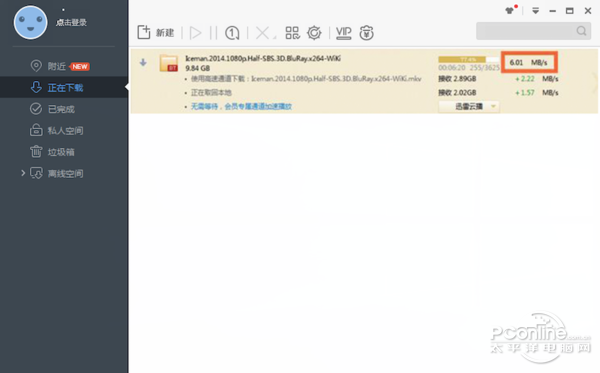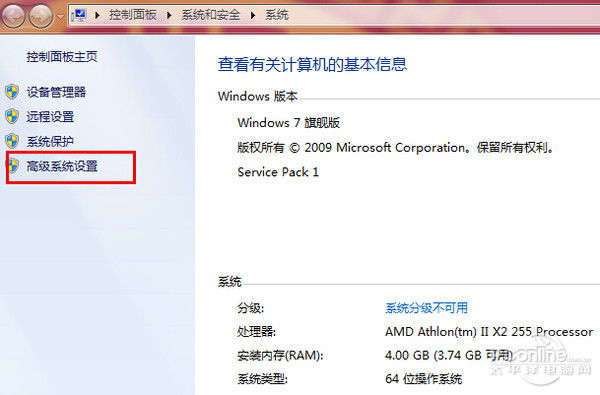今天为大家介绍AutoCAD快速制作印有浮雕[浮雕是雕刻的一种,雕刻者在一块平板上将他要塑造的形象雕刻出来,使它脱离原来材料的平面。]的三维盘子方法,这是CAD中的一个重要知识点[知识点是构成企业员工岗位所需技能的相对独立的最小单元。],对于刚入门的朋友[朋友,是人际关系中甚为重要的**对象。]非常有帮助,希望朋友们细心学习!
一、这个盘做法是当圆盘做好了后,画个正15边形拉伸[使高聚物中的高分子链沿外作用力方向进行取向排列,从而达到改善高聚物结构和力学性能的一种方法。]成实体,然后取交集而得,当然倒圆角[把工件的棱角切削成圆弧面的加工。]这些操作就不说了。

在渲染上,大家都能看明白了。可以有初学朋友会问"盆中的水是如何做的呢?",这个简单,"水"我用是实体旋转,然后用透明材质[简单的说就是物体看起来是什么质地。](glass)。至于盆底的图,与背景都是插入的。
二、下面这个盘子,与前面又有所不同了,贴上去的图怎样变成浮雕的效果[效果,英译effect; effectiveness,是由某种动因或原因所产生的结果;后果。]呢?
这个方法在讲"放大镜"那集中,说过一下。用的是"凹凸贴图[贴图,是在您发贴或回帖时将图片连同文字一起显示在帖子中。]",凹凸贴图的意思是,根据插入图片上的各像素的深浅,对附着材质的表面作相当的"凹凸"效果。
这个操作运用相当多哦,对于制作"浮雕"效果是相当显著的。"凹凸贴图"只是用于这种浮雕吗?不是的,很多运用有待逐步摸索,比如说下图这种有点如铸铁效果的粗糙表面,好象cad材质库中没有一模一样的材质,可以用调整"凹凸贴图"而得。
对于"渲染",修改材质是相当重要的,因为涉及的项目较多,也很难说清楚,主要是材质不少,各种效果的调整方式不尽相同,需要在实践中摸索。
材质试验-凹凸贴图
三、下面画个小壶
在前面几集中已经介绍过一个小壶的画法,那个是相当简单的,这个要精致些。在此就不介绍三维实体创建的方法了,基本上和前面几集中介绍的方法相同,唯一不同的是壶嘴部分,是把一个圆用实体拉伸(先画出曲线路径),然后拉伸时要输入"倾斜角"(可参照上集中斜角圆锥的画法)。
对于这个壶,是沿壶身贴的图片,是先把小壶加上不同的颜色,用的是按aci附着材质,这个前几集中已经说过了。总体上是没有多少难度的,大家都可以试试看,渲染时可适度增加大理石桌面的反光,用光线跟踪渲染后,就隐约可见桌面的倒影。
还是把源文件[源文件一般指用汇编语言或高级语言写出来的代码保存为文件后的结果,源文件是相对目标文件和可执行文件而言的。]上传上来,图片的风光是"四川夹江县[夹江县是中国西部瓷都,隶属于四川省乐山市,地处四川西南。]千佛岩"。
四,再画一把壶,有些古朴的壶。
看过这几集的初学朋友应该明白其中的过程了吧,总体上都没有难度。壶的表面,我用的是凹凸贴图。
这一集就到此,欢迎朋友们提出批评与指正。
教程结束,以上就是AutoCAD快速制作印有浮雕的三维盘子教程,希望对大家有所帮助!